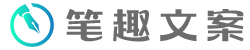hello,大家好,我是利兄!
做PPT,是不是经常要用一些箭头,来表达项目之间的一个逻辑关系,比如,之前做过这样一页PPT。
修改前

这四个内容之间,有内在的逻辑关系,我们给它修改一下。

这里,咱们是不是就用了特殊的箭头。还有下面这个案例。是不是也有箭头。

这种箭头,用在PPT里面是不是挺漂亮的。
我们再来看一个案例,这个是一个上升的箭头,在PPT中应用很广。

类似的还有下面这种箭头。

今天就和大家揭秘一下这种PPT箭头是怎么画的。我们知道PPT自带有一个形状工具,但是里面的箭头特别少。
而且都是一些常规的箭头。

那我们怎么去拓展一些特殊的箭头形状呢?
第一种,通过SmartArt图形
因为smartart里面有很多结构图,流程图,这些图示,有些时候就需要一些箭头。
我们前面那个上升箭头,就是通过SmartArt插入的。

插入箭头之后,我们选中右键,取消组合,两次取消之后,就可以单独得到一个箭头了。
方向这个可以旋转一下。

当然,这个箭头,弄好之后,点击黄色控点可以调节,我们还可以选中它右键,编辑顶点,就可以调节箭头。

有这样一个箭头,我们做一些时间轴,流程图,效果就非常不错了。

当然,SmartArt里面还有其它的箭头,比如这个,也很不错。

这个箭头,我们需要调整一下,点击增加项目,可以变成四个五个,然后两次取消组合,就可以得到可以编辑的形状。

这个箭头,我们需要调整一下,点击增加项目,可以变成四个五个,然后两次取消组合,就可以得到可以编辑的形状。
我们简单调整一下,是不是可以做出这样一个箭头,还不错吧。

接下来,再说第二种方法。
第二种,通过布尔运算得到
这个方法也可以得到很多新颖有创意的一些箭头。最常见,别人问我比较多的就是这个箭头。

大家觉得这个箭头是怎么制作的?我先告诉大家是布尔运算,但是大家知道用了哪些形状嘛?
其实就是一个矩形,两个椭圆,一个三角形。
我们来操作一下:

这个箭头,在很多时候,都可以用到。

当然,有些时候,作为箭头使用。

至于一开始的箭头嘛

也是通过布尔运算来制作的,只需要,一个空心弧+三角形就可以实现。

我们先通过布尔运算的拆分运算将形状拆开。

然后再通过联合运算,每一个单独合在一起,就可以更改颜色啦。

通过这个方法,就可以得到环形的箭头。

这就是一些特殊箭头的制作方法,如果感兴趣,可以试一下哈。
对了,想要这几个箭头案例的同学。
可以观看下方图片方式来获取哦:


本文完
如果大家也想做出好看的PPT,可以跟着利兄来学习。专栏总共有40节视频课,非常系统,质量超级高。